如何有效解決外掛程式衝突問題
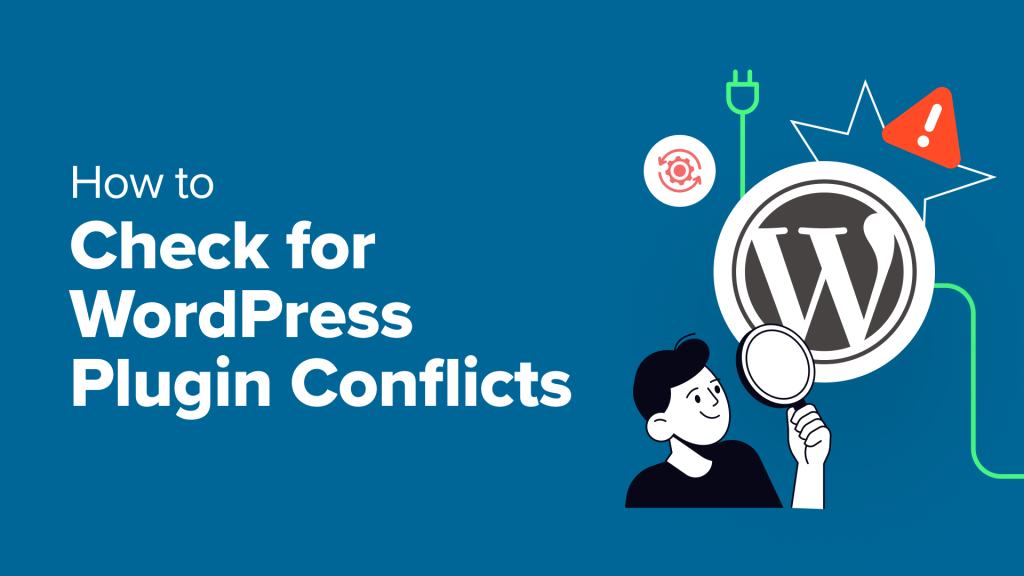
WordPress 外掛程式是功能強大的工具,讓您無需從頭開始編碼,就能為您的網站新增各種特性和功能。然而,雖然外掛程式在擴充網站功能方面非常出色,但有時也會發生衝突,導致您的網站出現意想不到的行為。這些衝突可能會導致重大問題,例如流量損失甚至收入減少。瞭解如何有效排除外掛程式衝突的問題,可以節省您的時間和壓力。這篇文章將引導您完成一個逐步的過程,以協助您識別和解決 WordPress 中的外掛程式衝突。

1.辨識外掛程式衝突的症狀
的 第一步 在排除外掛程式衝突的疑難時,要先辨識可能發生衝突的時間。外掛程式衝突的症狀可能各有不同,但通常包括
- 網站無法正常載入:網頁可能無法如預期般顯示,或您可能會遇到「白屏死機」(WSOD)。例如,您的首頁可能無法載入,或者您可能會看到空白頁面,而不是您的內容。
- 後端問題:您的 WordPress 面板可能會變得無反應,某些選項可能無法載入。例如,您可能無法存取外掛程式設定或更新頁面。
- 錯誤訊息:您可能會收到有關未定義函數或變數的 PHP 錯誤訊息或警告通知。這些訊息通常可以指出導致問題的特定檔案或外掛程式。
- 功能問題:特定功能或 widget 可能會停止運作或出現不可預測的情況,例如聯絡表單無法提交或滑動塊無法正確顯示。
辨識這些症狀是有效診斷插件衝突的關鍵
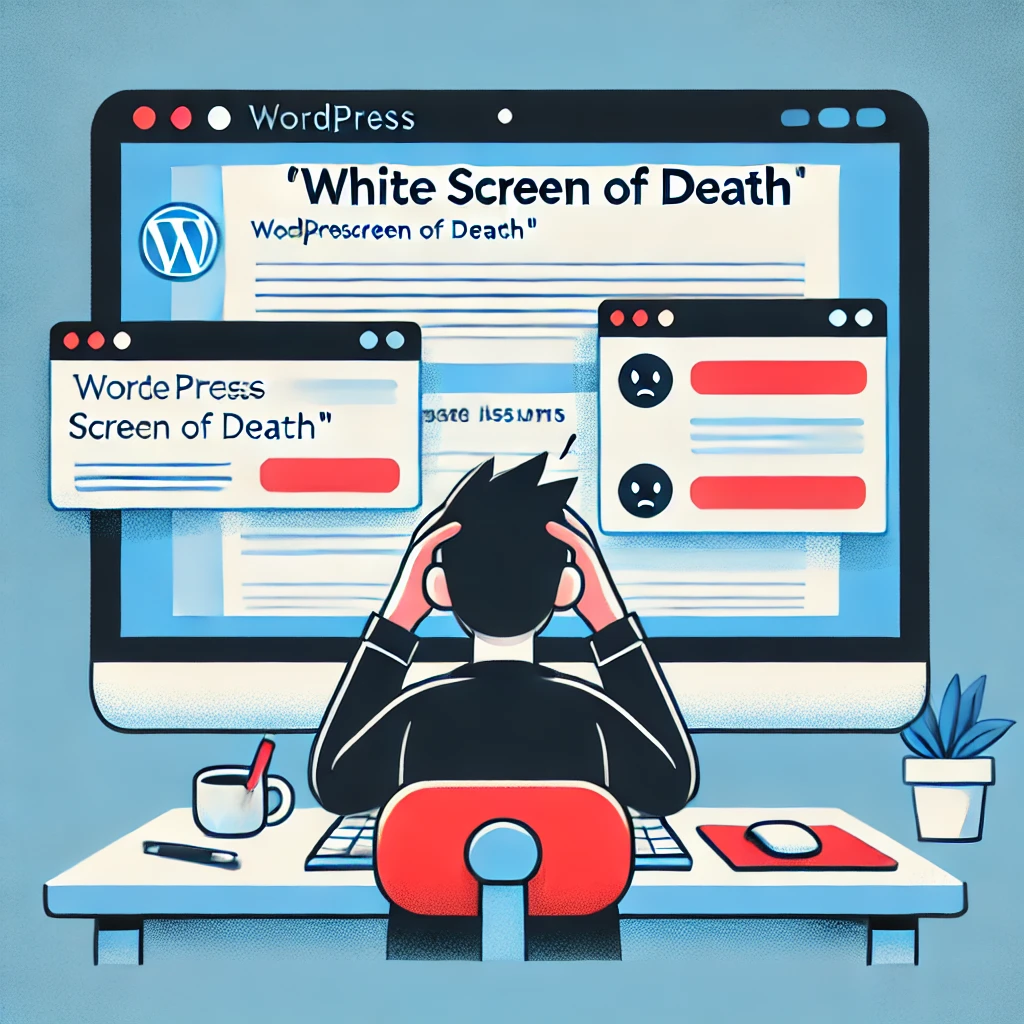
2.切換至除錯模式
WordPress 有內建的除錯模式,可協助您找出潛在的問題。調試模式可讓您看到詳細的錯誤訊息,這些訊息可引導您找出衝突的來源。以下是如何啟用和有效使用除錯模式:
存取 wp-config.php 檔案:
- 的
wp-config.php檔案位於 WordPress 安裝的根目錄。您可以使用 FTP 客戶端(例如 FileZilla)或透過主機供應商的檔案管理員存取。 - 編輯此檔案時務必小心,因為錯誤的變更可能會破壞您的網站。請務必建立備份
wp-config.php在進行任何修改之前,請先閱讀本手冊。

啟用除錯模式:
- 在您的
wp-config.php檔案來開啟除錯模式:
define('WP_DEBUG', true);- 此設定會直接在您的網站上顯示錯誤,讓您更容易找出問題所在。但是,不建議在即時網站上顯示錯誤,因為這可能會向您的訪客暴露敏感資訊。
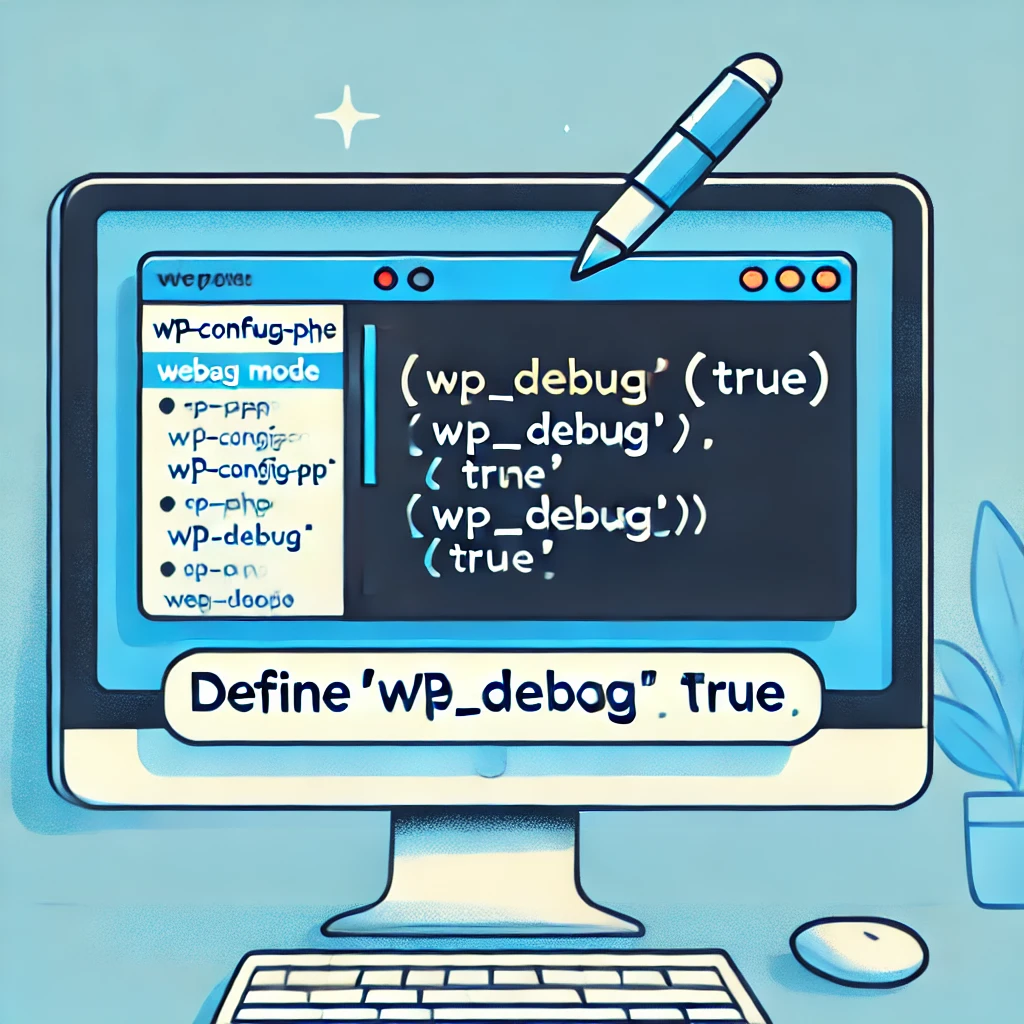
用於分析的日誌錯誤:
- 您可以將錯誤記錄到檔案中,而不是顯示在網站上,只要加入以下一行即可:
define('WP_DEBUG_LOG', true);- 這將會建立一個
debug.log檔案內的wp-content目錄,所有錯誤訊息都會記錄在此。然後,您可以檢閱此記錄,以瞭解造成問題的原因,而不會將錯誤詳情公開給網站訪客。

對前端使用者隱藏錯誤:
- 若要確保訪客無法看到錯誤,同時仍能記錄錯誤,您也可以新增:
define('WP_DEBUG_DISPLAY', false);- 這將防止錯誤顯示在網站的前端,保持專業的外觀,同時仍可在除錯日誌中收集所需的資訊。
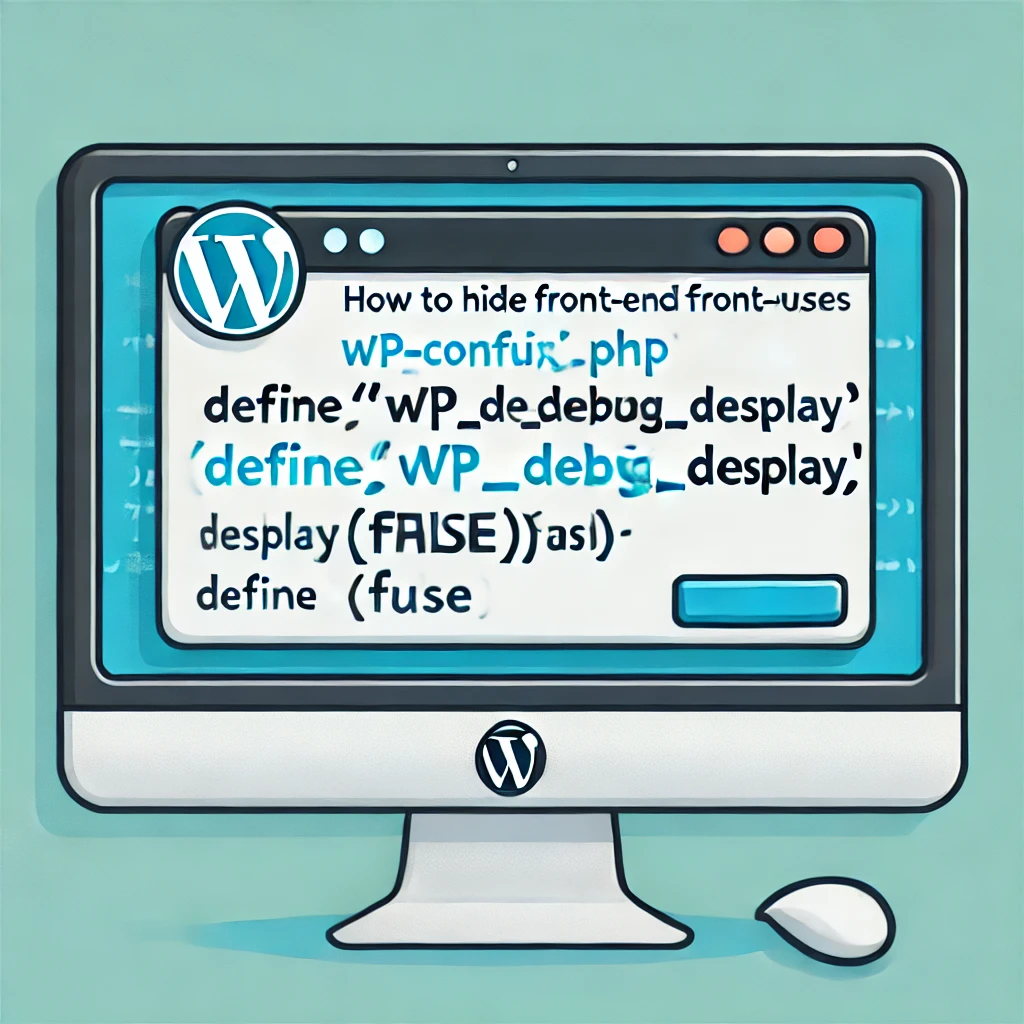
檢視除錯紀錄:
- 啟用 WP_DEBUG_LOG後,導航到 wp-content 目錄,打開 debug.log 檔案。此檔案將包含詳細的錯誤訊息,可協助您找出導致問題的特定外掛程式或檔案。
- 尋找重複發生的錯誤,或引用特定外掛程式或主題檔案的錯誤。這可以提供線索,讓您知道是哪個外掛程式造成衝突。
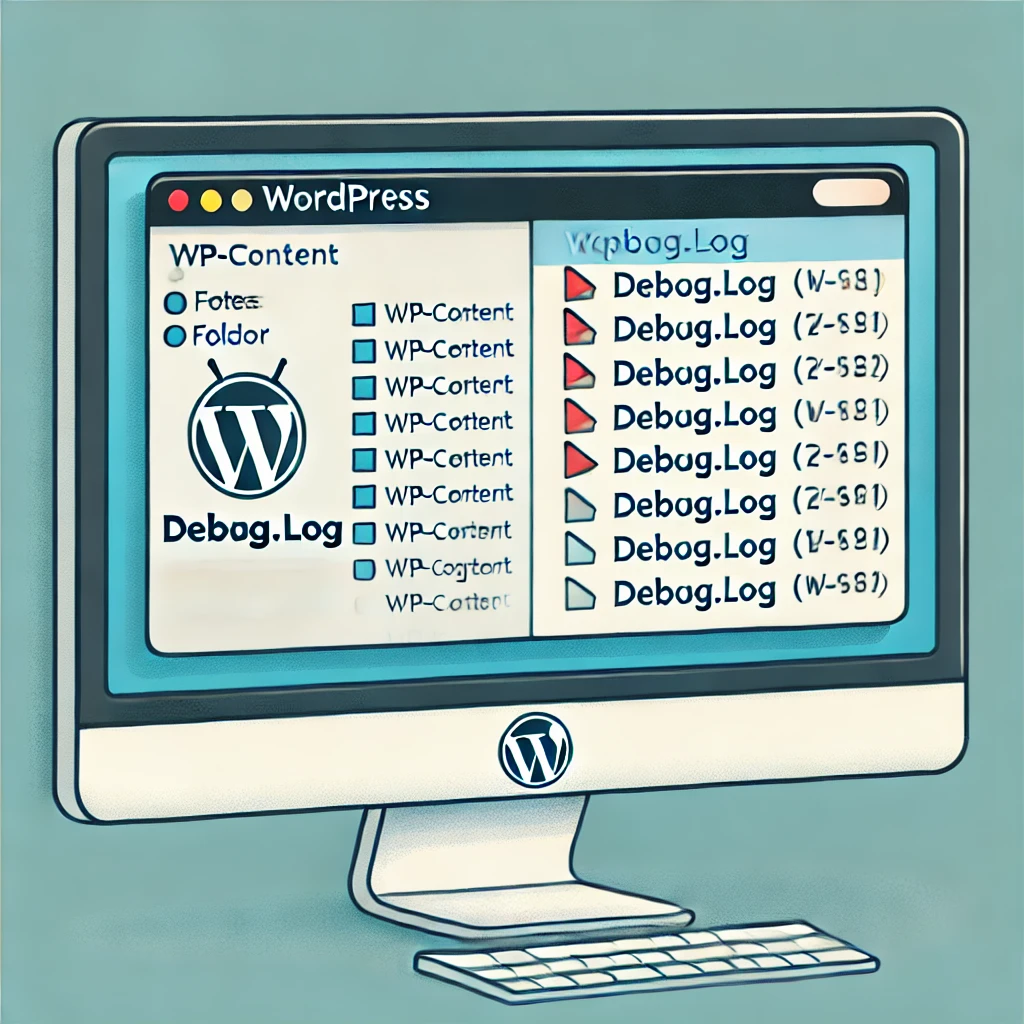
使用除錯外掛程式:
- 幾個除錯外掛程式可以簡化這個過程。 查詢監控 是一個廣受歡迎的外掛程式,可提供有關資料庫查詢、PHP 錯誤和掛勾的詳細資訊,讓您更容易找出與外掛程式衝突有關的問題。
- 健康檢查與故障排除 是另一個有用的外掛程式,可讓您在安全模式下排除網站故障,在此模式下,您的使用者會話將停用所有外掛程式。相比之下,網站的其他部分對其他訪客而言則不受影響。

使用除錯模式和這些工具可讓您收集詳細資訊,大幅加快識別和修復外掛程式衝突的過程。
3.停用所有外掛程式
如果您懷疑有外掛程式衝突,請一次停用所有外掛程式,看看問題是否解決。方法如下:
- 前往 外掛程式 > 已安裝的外掛程式 在您的 WordPress 面板中。
- 選取所有外掛程式,然後選擇 停用 從大量動作下拉式功能表中選取。
如果停用所有外掛程式可以解決問題,您已經確認一個(或多個)外掛程式是罪魁禍首。如果問題仍然存在,則可能與您的主題或 WordPress 核心有關。
4.逐一重新啟動外掛程式
停用所有外掛程式後,下一步就是逐一重新啟動它們。這將有助於您找出導致問題的特定外掛程式。
- 每次啟動後,開始逐一重新啟動外掛程式,同時檢查網站的前端和後端。
- 當問題再次出现時,您就找到了衝突的外掛程式。
- 為了讓過程更有效率,請考慮先重新啟動最近安裝或更新的外掛程式,因為它們更有可能是衝突的來源。
5.檢查更新和相容性
找出有問題的外掛程式後,請檢查其是否為最新版本。開發人員通常會釋出更新以修復相容性問題,因此請確保您所有的外掛程式都使用最新版本。此外,檢查與您目前 WordPress 版本的相容性。有時候,外掛程式會與最近的 WordPress 更新不相容,導致衝突。
- 如果外掛程式已經很久沒有更新,或是與您的 WordPress 版本不相容,請考慮尋找可提供類似功能的替代外掛程式。
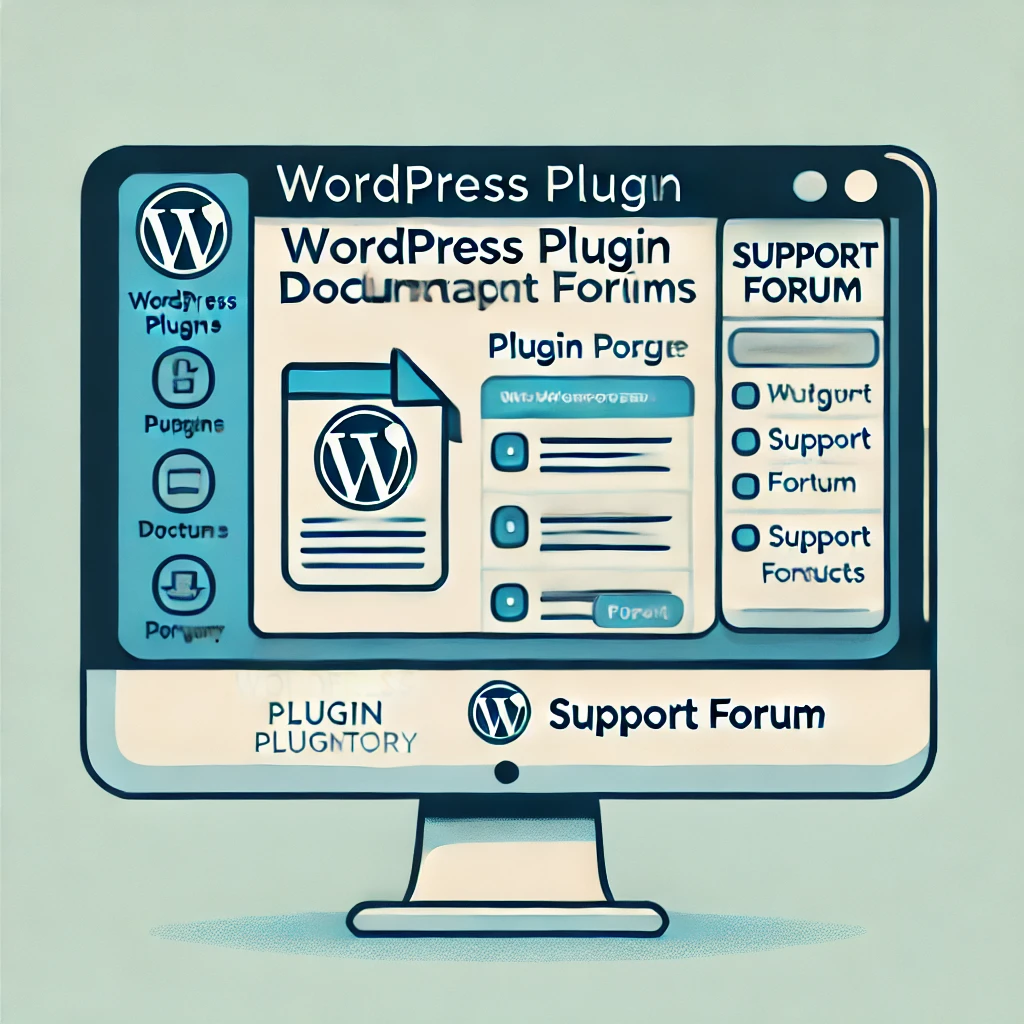
6.諮詢外掛文件和支援論壇
大多數熱門外掛都有廣泛的說明文件或專門的支援論壇。確定造成問題的外掛程式後,前往 WordPress 外掛程式目錄上的外掛程式頁面,尋找與類似問題相關的支援主題。這可以提供有價值的資訊或解決方案。
您也可以直接聯絡外掛程式開發人員。通常,向他們提供詳細資訊 (例如除錯記錄中的錯誤訊息) 可協助他們提供特定的解決方案或指出正確的方向。
考慮造訪知名的 WordPress 論壇,例如 WordPress.org 支援, 堆疊交流或 Reddit 的 WordPress 社群 以獲得額外支援。
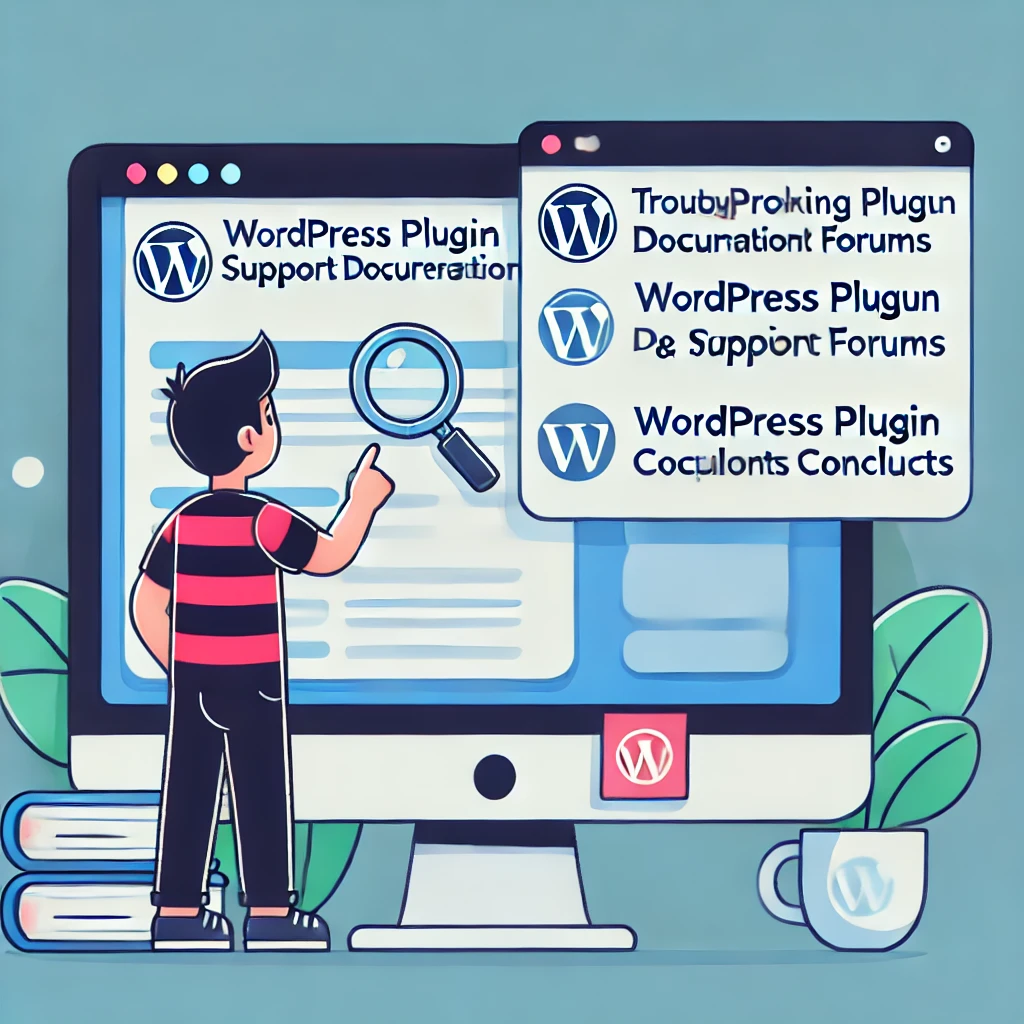
7.使用暫存環境
在安全的環境中排除衝突問題以避免破壞您的即時網站是非常重要的。暫存環境是網站的複製版本,您可以在其中測試變更,而不會影響您的即時受眾。
暫存環境可讓您自由地進行變更、測試外掛程式及排除故障,而不會有造成停機或影響訪客的風險。許多主機提供商都提供暫存環境,您也可以使用下列外掛程式 WP 暫存 來建立網站的測試版本。

在進行重大變更之前,務必先備份您的即時網站,即使是使用暫存環境。這可確保您有一個還原點,以防萬一出錯。
8.Consider 外掛程式替代方案或自訂解決方案
如果您無法解決兩個外掛程式之間的衝突,可能是時候尋找替代品了。搜尋能提供類似功能且無相容性問題的替代外掛程式。選擇替代品時,請考慮開發商的聲譽、使用者評論和更新頻率等因素。
另外,如果您有資源,也可以考慮雇用開發人員為您量身打造解決方案。
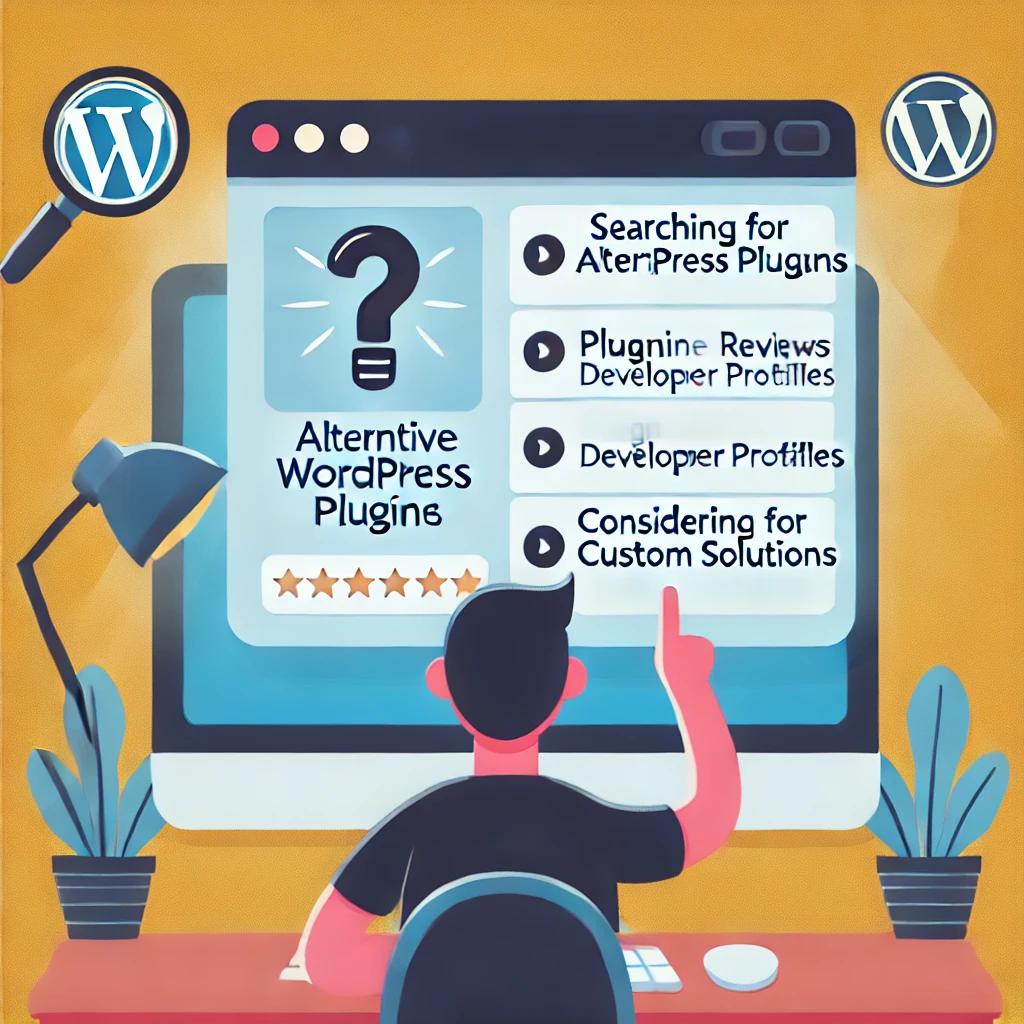
總結
在 WordPress 中排解外掛程式衝突的問題可能會讓您覺得很艱難,但是您可以透過有系統的方法有效地找出並解決問題。從辨識症狀開始,使用 WordPress 的除錯模式,停用和重新啟用外掛程式,並始終在安全的環境中進行測試。在進行變更之前,務必先備份您的網站,以確保出現問題時可以恢復。如果一切失敗,請不要猶豫,諮詢支援論壇或尋求專業協助。

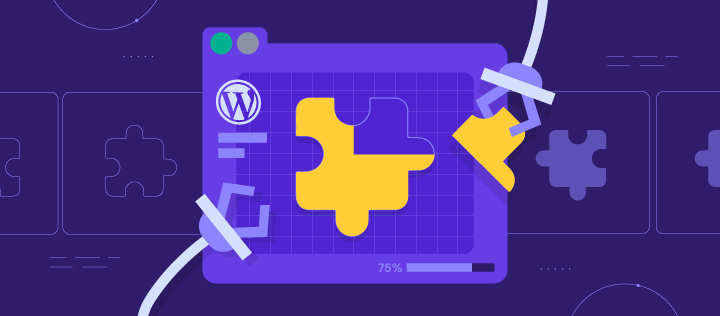


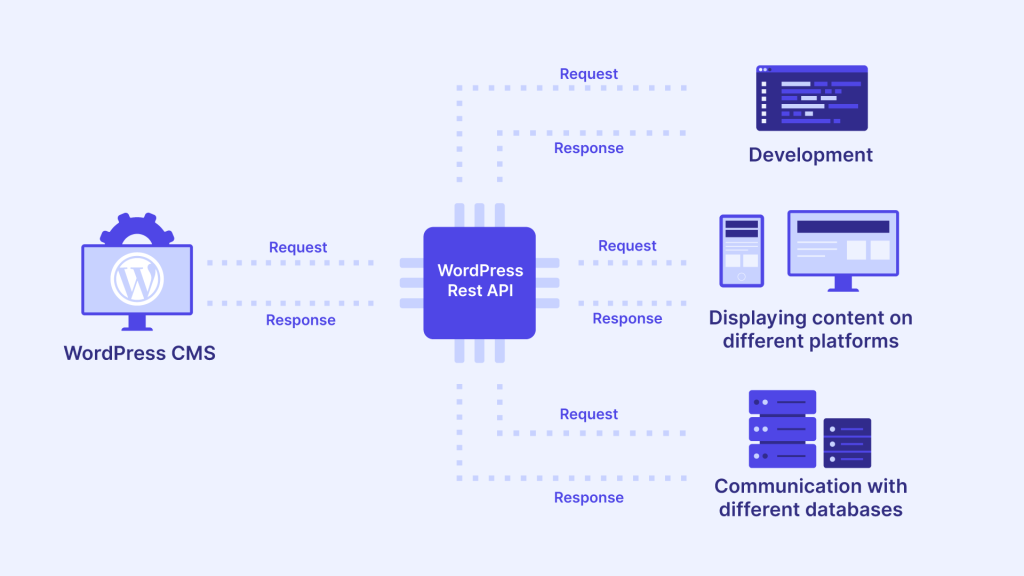


回應